9 najboljih načina da popravite iPhone koji računalo ne prepoznaje
Miscelanea / / February 15, 2022
Iako je iCloud prikladan način za sigurnosno kopiranje medijskih datoteka i iPhone podataka, neki još uvijek koriste podatkovni kabel i iTunes na računalu za ažuriranje iOS-a, prijenos fotografija/videozapisa, vraćanje sigurnosne kopije i još mnogo toga. Problem nastaje kada računalo ne prepozna vaš iPhone. Evo kako možete riješiti problem.

Idemo prvo kroz osnove. Nastavite istovremeno pritiskati tipku za uključivanje i smanjenje glasnoće i ponovno pokrenite telefon.
1. Otključajte iPhone
Ovo je dio sigurnosnog dodatka za iOS. Kada povežete svoj iPhone s računalom, sustav će zatražiti autentifikaciju prije nego što vam dopusti da sadržaj na iPhoneu prikaže vrhunac.
Koristite podatkovni kabel za povezivanje iPhonea s računalom i iOS će pokrenuti otključavanje iPhonea. Unesite šifru uređaja i računalo bi trebalo prepoznati povezani iPhone.
2. Vjerujte svom računalu
Ovo je primjenjivo na korisnike iPhonea koji prvi put povezuju svoje telefone s računalom.
Kada prvi put priključite iPhone na računalo, iOS će ponuditi skočni prozor za povjerenje računalu. Ovo je jednokratni proces. Nakon što vjerujete računalu, iOS više neće tražiti tu potvrdu i možete početi koristiti iPhone na računalu.
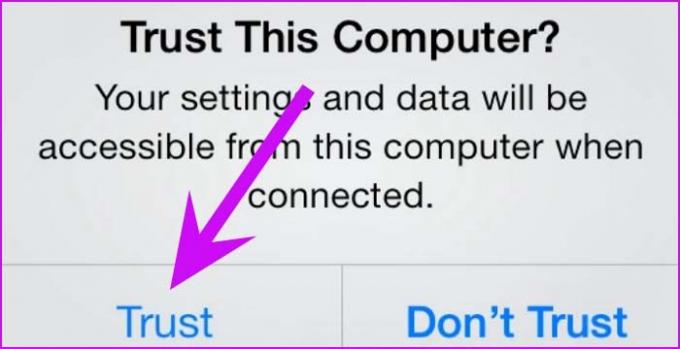
Ako odaberete Ne vjerujem, vaše računalo ne može prepoznati iPhone.
3. Koristite službeni kabel
Izbjegavajte korištenje jeftinog i necertificiranog podatkovnog kabela za povezivanje iPhonea s računalom. Ako slučajno koristite podatkovni kabel tvrtke treće strane, velika je vjerojatnost da ćete naići na probleme s prepoznavanjem iPhonea na računalu.

Ili službeni podatkovni kabel koji dolazi s iPhone pakiranjem ili nabavite certificirani za uspostavu uspješne veze. Iako je Apple izvadio punjač iz kutije, tvrtka i dalje nudi podatkovni kabel.
4. Provjerite podatkovni kabel
Podatkovni kabeli koji dolaze s iPhoneima ne osvajaju nagrade u smislu pouzdanosti. S vremenom ćete primijetiti istrošenost na oba kraja kabela.
Ako radite s neispravnim ili oštećenim podatkovnim kabelom za spajanje iPhonea na računalo, vaše računalo će teško prepoznati telefon.

Vrijeme je da nabavite drugu podatkovni kabel od Applea ili uglednog dobavljača treće strane poput Ankera.
5. Zatvorite sve programe na računalu
Program treće strane koji radi u pozadini može ometati iPhone vezu na računalu.
Zatvorite sve aktivne i neželjene programe na računalu. Također možete koristiti Upravitelj zadataka za potpuno zatvaranje pozadinskih procesa na vašem računalu.
Uzmite svoj podatkovni kabel i pokušajte spojiti iPhone na računalo.
6. Isključite svu USB dodatnu opremu
Apple preporučuje ovo rješenje da popravi iPhone koji problemi s računalom ne prepoznaju. Možda koristite olovku, Bluetooth adapter, ili drugih USB uređaja s vašim računalom. Bilo koji od takvih USB perifernih uređaja može ometati iPhone koji pokušava uspostaviti vezu s vašim računalom.
Možete isključiti svu USB dodatnu opremu iz računala i priključiti iPhone na računalo.
7. Pokušajte s drugim USB priključcima
Većina Windows strojeva dolazi s više od jednog USB priključka za povezivanje više uređaja istovremeno. Ako određeni USB priključak ne radi, možete pokušati povezati iPhone s drugim USB priključcima.

8. Ažurirajte iTunes
Zastarjeli iTunes softver može uzrokovati neuspješno uparivanje između iPhonea i računala. iTunes je službeno dostupan u Microsoft Storeu. Ažuriranje softvera je onoliko jednostavno koliko je moguće u sustavu Windows.
Korak 1: Otvorite Microsoft Store u sustavu Windows.
Korak 2: Idite na izbornik Knjižnica.
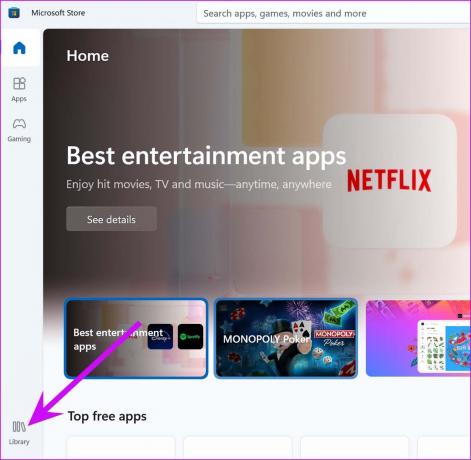
3. korak: Odaberite Primajte ažuriranja pri vrhu.

Ako je ažuriranje dostupno za preuzimanje, vidjet ćete iTunes s popisa. Kliknite na Ažuriraj i instalirajte najnoviju verziju iTunes-a na računalo.
9. Ažurirajte Windows
Ažuriranje Windows OS rješava dva problema. Prvo, instalira najnoviji OS na računalo i uklanja sve greške u cijelom sustavu.
Još jedna prednost je što će ažuriranje Windowsa instalirati i USB drajvere koji nedostaju. Ponekad zastarjeli USB upravljački programi mogu uzrokovati da iPhone ne prepoznaju problemi s računalom.
Otvorite izbornik postavki sustava Windows (koristite tipke Windows + I) i idite na izbornik Windows Update da preuzmete najnoviju verziju OS-a na svoje računalo.
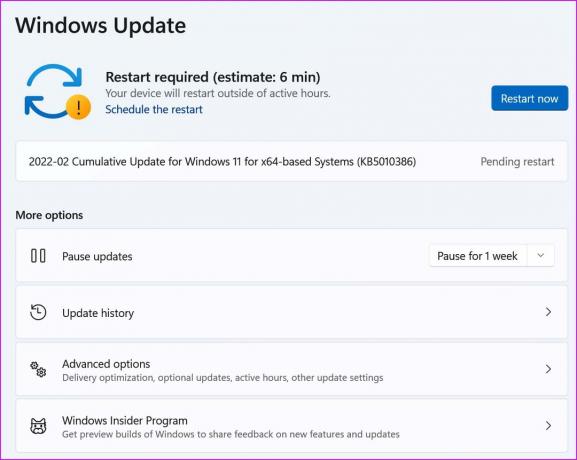
Ako vam nijedan od trikova ne uspije riješiti problem, vrijeme je da kontaktirate Apple podršku. Možda tražite put do najbližeg Appleovog servisnog centra.
Povežite iPhone s računalom
Kada vaše računalo ne prepozna povezani iPhone, ne možete prenijeti datoteke, vratiti sigurnosnu kopiju ili čak ažurirati iOS softver pomoću iTunesa. Prije nego što pogledate alternative za obavljanje posla, možete upotrijebiti gornje trikove i uspješno spojiti iPhone na svoje računalo.
Koji vam je trik uspio na vašem putu rješavanja problema? Podijelite svoje nalaze u komentarima ispod.
Posljednje ažurirano 14. veljače 2022
Gornji članak može sadržavati partnerske veze koje pomažu u podršci Guiding Tech. Međutim, to ne utječe na naš urednički integritet. Sadržaj ostaje nepristran i autentičan.

Napisao
Parth je prije radio u EOTO.tech pokrivajući vijesti o tehnologiji. Trenutačno radi kao slobodnjak u Guiding Tech-u i piše o usporedbi aplikacija, vodičima, softverskim savjetima i trikovima te zaranja duboko u iOS, Android, macOS i Windows platforme.



